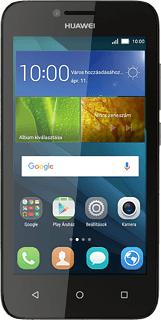A telefon e-mail beállításai - Huawei Y5
Beállíthatod, hogy a telefonnal küldhess és fogadhass e-maileket az e-mail fiókjaidról. Ne felejtsd el beállítani a telefon internet-hozzáférését.
Keresd meg az "E-mail" menüpontot.
Válaszd az E-mail lehetőséget.
Új e-mail fiók létrehozása
Válaszd az Egyebek lehetőséget.
Ha már létrehoztál egy e-mail fiókot a telefonon, akkor ehelyett tedd a következőt:
Válaszd a Menü lehetőséget.
Válaszd a Beállítások lehetőséget.
Válaszd a Fiók hozzáadása lehetőséget.
Válaszd az Egyebek lehetőséget.
Válaszd a Menü lehetőséget.
Válaszd a Beállítások lehetőséget.
Válaszd a Fiók hozzáadása lehetőséget.
Válaszd az Egyebek lehetőséget.
Írd be az e-mail címet
Kattints az E-mail cím mezőre, és írd be az e-mail címedet.
Ha azt mutatja a kijelző, hogy létrejött az e-mail fiókod, akkor kövesd a kijelzőn megjelenő utasításokat a további beállítások kiválasztásához és a beállítás befejezéséhez.
Válaszd a KÖVETKEZŐ lehetőséget.
Ha azt mutatja a kijelző, hogy létrejött az e-mail fiókod, akkor kövesd a kijelzőn megjelenő utasításokat a további beállítások kiválasztásához és a beállítás befejezéséhez.
Válassz szervertípust
Válaszd a Személyes (POP3) lehetőséget.
Írd be a jelszót
Kattints a Jelszó mezőre, és írd be az e-mail fiókodhoz tartozó jelszót.
Válaszd a KÖVETKEZŐ lehetőséget.
Írd be a felhasználónevet
Kattints a "FELHASZNÁLÓNÉV" alatti mezőre, és írd be az e-mail fiókodhoz tartozó felhasználónevet.
Add meg a bejövő szervert
Kattints a "SZERVER" alatti mezőre, és írd be az e-mail szolgáltatód bejövő szerverének a nevét.
Add meg a bejövő portszámot
Kattints a "PORT" alatti mezőre, és írd be azt, hogy 110.
Bejövő e-mailek titkosításának kikapcsolása
Nyisd le a "TITKOSÍTÁS TÍPUSA" alatti legördülő menüt.
Válaszd a Nincs lehetőséget.
E-mailek szerverről való törlésének be- vagy kikapcsolása
Nyisd le az "E-mail törlése a szerverről" alatti legördülő menüt.
Válaszd a Soha vagy A Beérkező levelek mappából való törl... lehetőséget.
Válaszd a KÖVETKEZŐ lehetőséget.
Add meg a kimenő szervert
Kattints az "SMTP-SZERVER" alatti mezőre, és írd be az e-mail szolgáltatód kimenő szerverének a nevét.
Add meg a kimenő portszámot
Kattints a "PORT" alatti mezőre, és írd be azt, hogy 587.
Bejövő e-mailek titkosításának kikapcsolása
Nyisd le a "TITKOSÍTÁS TÍPUSA" alatti legördülő menüt.
Válaszd a Nincs lehetőséget.
Az SMTP hitelesítés be- vagy kikapcsolása
A funkció be- vagy kikapcsolásához válaszd a Bejelentkezés szükséges. lehetőséget.
Ha bekapcsolod az SMTP hitelesítést:
Kattints a "FELHASZNÁLÓNÉV" alatti mezőre, és írd be az e-mail szolgáltatód kimenő szerveréhez tartozó felhasználónevedet.
Kattints a "FELHASZNÁLÓNÉV" alatti mezőre, és írd be az e-mail szolgáltatód kimenő szerveréhez tartozó felhasználónevedet.
Kattints a "JELSZÓ" alatti mezőre, és írd be az e-mail szolgáltatód kimenő szerveréhez tartozó jelszavadat. Válaszd a KÖVETKEZŐ lehetőséget.
Válaszd ki az új e-mailek ellenőrzésének beállításait
Nyisd le a "Szinkronizálás gyakorisága" alatti legördülő menüt.
Válaszd a Soha lehetőséget vagy a kívánt időközt.
Az új e-mailekről való értesítés be- vagy kikapcsolása
Válaszd az Értesítés megjelenítése e-mail érkezésekor lehetőséget a funkció be- vagy kikapcsolásához.
Az e-mailek szinkronizálásának be- vagy kikapcsolása
Válaszd az Az e-mailek szinkronizálása ebből a fiókból lehetőséget a funkció be- vagy kikapcsolásához.
Szinkronizációs méret beállításának be- vagy kikapcsolása
Kattints a Szinkronizációs méret beállítása levelenkénta funkció be- vagy kikapcsolásához
Válaszd a KÖVETKEZŐ lehetőséget.
Írd be az e-mail fiók nevét
Kattints a "Fiók elnevezése (opcionális)" alatti mezőre, és írd be az e-mail fiók kívánt nevét.
Írd be a küldő nevét
Kattints az "Az Ön neve (a kimenő üzenetekben való megjelenítéshez)" alatti mezőre, és írd be a kívánt küldőnevet.
Befejezés
Válaszd a KÖVETKEZŐ lehetőséget.
Visszatérés a főképernyőhöz
A befejezéshez és ahhoz, hogy visszatérhess a főképernyőhöz, nyomd meg a főoldal gombot.